Stai cercando il metodo corretto per formattare un'unità a stato solido MagSafe? Bene, formattare un'unità SSD MagSafe è importante sia che tu abbia un'unità nuova di zecca o che tu voglia cancellare i dati esistenti da quella vecchia, in quanto prepara l'unità all'uso e può archiviare e recuperare in modo efficiente i tuoi file. Inoltre, devi formattare l'unità SSD MagSafe durante la modifica dei file system per la compatibilità con diversi sistemi operativi o durante la risoluzione dei problemi dell'unità. Leggi questa guida se vuoi imparare a formattare l'unità a stato solido MagSafe e preparare l'unità SSD all'azione.
Che cos'è la tecnologia MagSafe?
Apple ha inizialmente introdotto una tecnologia magnetica denominata MagSafe come funzione di sicurezza per i cavi di ricarica dei MacBook. Questo sistema di attacco magnetico si è evoluto per includere altri accessori, come portafogli e unità a stato solido portatili. Il sistema crea una connessione magnetica sicura che consente agli utenti di attaccare e staccare facilmente i dispositivi con una leggera trazione. La connessione è anche progettata per staccarsi in sicurezza sotto una pressione significativa, prevenendo danni da trazioni o cadute accidentali.
Vantaggi degli SSD compatibili con MagSafe
Gli SSD portatili sono di per sé soluzioni di archiviazione migliori rispetto agli HDD tradizionali, in quanto sono silenziosi e hanno velocità di lettura/scrittura elevate. La loro natura durevole ed efficiente dal punto di vista energetico con caratteristiche di portabilità conferisce loro un vantaggio rispetto agli SSD in generale. L'integrazione MagSafe con gli SSD porta innovazione alle soluzioni di archiviazione. Consente all'unità di collegarsi magneticamente ai dispositivi e migliora la praticità e la portabilità. Questi SSD compatibili con MagSafe offrono:
- MagSafe garantisce un fissaggio sicuro, consentendo agli SSD di fissarsi saldamente ai dispositivi e riducendo il rischio di cadute accidentali.
- Questa tecnologia magnetica consente un fissaggio rapido ed elimina la necessità di cavi.
- Gli SSD portatili hanno un design compatto e la tecnologia MagSafe consente di collegare gli SSD in modo semplice e senza cavi ai telefoni cellulari compatibili.
Perché è importante formattare l'SSD MagSafe?
Esistono vari motivi per cui è essenziale la formattazione dell'SSD MagSafe, come
- La formattazione prepara l'unità per archiviare e trasferire dati. Fondamentalmente, la formattazione del tuo SSD MagSafe è importante per creare un file system (come APFS, exFAT, NTFS, ecc.) sull'SSD. Questo file system aiuta il sistema operativo del tuo dispositivo ad accedere ai dati e a leggerli e scriverli in modo efficiente.
- Formattare e poi creare il file system specifico renderà il tuo SSD MagSafe compatibile con diversi sistemi operativi e dispositivi. Ad esempio, scegli exFAT per rendere i tuoi SSD compatibili sia con Windows che con Mac OS.
- Dopo aver acquistato un nuovo SSD, la formattazione è un passaggio importante per pulirlo prima di archiviare i dati dal punto di vista della sicurezza. Inoltre, la formattazione consente anche di creare un file system che si desidera in base alla compatibilità del dispositivo. Se il tuo SSD MagSafe è diventato molto frammentato o corrotto, la formattazione è il modo giusto per ripristinarlo a uno stato pulito e migliorare le prestazioni.
Vari formati di file system per SSD compatibili con MagSafe
Prima di formattare il tuo SSD portatile, è importante decidere il formato del file system che rende il tuo SSD compatibile con il sistema operativo del tuo dispositivo. Esistono tre file system comuni per le unità a stato solido portatili:
- NTFS: New Technology File System è il file system standard utilizzato negli ambienti Windows e offre una buona sicurezza. Tuttavia, ha compatibilità di sola lettura con macOS e richiede software di terze parti per un utilizzo completo su macOS, ma non è consigliato.
- APFS: gli utenti MacOS devono selezionare l'Apple File System, che è compatibile con tutti i dispositivi Apple. Questo formato offre funzionalità avanzate come crittografia e condivisione dello spazio e migliora le prestazioni. Richiede inoltre software di terze parti per funzionare con Windows OS.
- exFAT: Extended File Allocation Table è la scelta migliore per gli SSD portatili perché è ideale per la compatibilità multipiattaforma tra Windows e macOS. Inoltre, supporta anche file di grandi dimensioni, il che significa archiviare video lunghi e HD e file di backup di altri dispositivi.
Come formattare l'unità SSD MagSafe?
Discuteremo i metodi di formattazione degli SSD MagSafe sia su Windows che su macOS. Ma prima di iniziare la formattazione, vediamo alcune pratiche che devi seguire prima e durante la formattazione dei tuoi SSD.
Best Practice prima e durante la formattazione
- Prima di formattare il tuo SSD MagSafe, devi effettuare il backup dei tuoi dati. La formattazione cancella tutto dal tuo dispositivo di archiviazione, quindi perderai i tuoi dati se non hai un backup. Gli strumenti di recupero dati possono essere utili in caso di emergenza, ma il processo è lungo, costoso e non garantito.
- Se desideri un processo di formattazione fluido, collega il tuo SSD MagSafe direttamente a un computer per evitare interruzioni come cadute di connessione o fluttuazioni di potenza. Tali interruzioni possono danneggiare il tuo SSD e impedire una formattazione corretta, il che può potenzialmente portare alla perdita di dati o al guasto dell'unità.
- È necessario evitare di eseguire altre applicazioni ad alto consumo di risorse durante la formattazione, per evitare interruzioni come il blocco del sistema o un conflitto temporaneo di risorse, che possono danneggiare l'SSD o causare errori di formattazione.
Come formattare un SSD MagSafe su Windows
- Per prima cosa, devi collegare in modo sicuro l'SSD MagSafe al tuo PC Windows e assicurarti che il sistema lo riconosca controllando l'SSD elencato in Esplora file.
- Vai al menu Start e fai clic destro su di esso. Quindi seleziona l'opzione "Gestione disco" dall'elenco.
- È necessario individuare con attenzione l'SSD MagSafe nell'elenco delle unità.
- Se il tuo SSD ha più partizioni, fai clic con il pulsante destro del mouse sulla partizione specifica che devi formattare. Scegli "Formatta" dal menu contestuale.
- Scegli il file system desiderato in base al tuo dispositivo,
NTFS per sistema operativo Windows
exFAT per Windows e macOS
-
Ora hai due possibilità.
Formattazione rapida: per una formattazione rapida, seleziona l'opzione "Esegui formattazione rapida". Questa opzione è adatta alla maggior parte delle situazioni, in particolare quando si formattano nuovi SSD.
Formattazione completa: se vuoi cancellare in modo permanente e sicuro i dati prima di vendere o smaltire l'unità, tieni deselezionata l'opzione "Esegui formattazione rapida". Una formattazione completa richiederà più tempo di una formattazione rapida. - Ricordati di controllare tre volte di aver selezionato l'unità e la partizione corrette, perché perderai i dati se fai la selezione sbagliata. Dopo aver confermato, clicca sull'opzione "OK" per iniziare la formattazione del tuo MagSafe SSD.
Come formattare un SSD MagSafe su macOS
- Come primo passo, devi collegare con attenzione il tuo SSD MagSafe al tuo Mac usando un cavo USB-C o USB3.0 adatto. Dopo averlo collegato, controlla che il tuo sistema riconosca l'unità andando su Applicazioni, poi Utilità e, alla fine, Utility Disco, dove vedi il tuo SSD elencato nei dispositivi 'Esterni'.
- Per formattare l'SSD MagSafe è necessario ripetere il primo passaggio.
Vai su Applicazioni > Utility > Utility Disco.
- In Disk Utility, seleziona attentamente il tuo SSD MagSafe fisico dalla barra laterale. Ricorda, devi selezionare l'SSD fisico (indicato dal nome del produttore o dal numero di modello dell'unità), non uno qualsiasi dei volumi o delle partizioni elencati di seguito; altrimenti, la formattazione non verrà eseguita correttamente.
- Dopo aver effettuato la selezione, fare clic sul pulsante "Cancella" nella barra degli strumenti.
- Ora inserisci il nome del tuo SSD portatile e scegli con attenzione il file system.
APFS per macOS
exFAT per condividere dati e file sulla piattaforma
- Nel passaggio successivo, scegli lo schema. Per una migliore compatibilità, seleziona l'opzione "GUID Partition Map".
- Fai clic sull'opzione "Cancella" per avviare il processo di formattazione. Tutti i dati del tuo MagSafe SSD saranno eliminati al termine di questo processo di cancellazione.
Controllare e abilitare il supporto TRIM dopo aver formattato l'SSD MagSafe
TRIM è un comando che aiuta a mantenere le prestazioni dell'SSD informando l'unità dei blocchi di dati inutilizzati:
Windows: TRIM è spesso abilitato di default in Windows per gli SSD, ma è bene controllare. Quindi, per verificare:
- Aprire il Prompt dei comandi come amministratore.
- Entrare query comportamento fsutil DisableDeleteNotify.
- Se il risultato è 0, TRIM è abilitato. Se è 1, TRIM è disabilitato. Puoi abilitarlo con comportamento fsutil impostato DisableDeleteNotify 0, che devi eseguire come amministratore.
macOS: TRIM è gestito automaticamente da macOS per gli SSD forniti da Apple e in genere non richiede alcun intervento da parte dell'utente. Quando utilizzi gli SSD MagSade di un altro fornitore su Mac, viene gestito dal produttore o non è necessario perché gli SSD moderni hanno la loro garbage collection e il loro wear-leveling. Se il produttore del tuo SSD consiglia l'abilitazione di TRIM, ti fornirà sicuramente istruzioni su come abilitarla in modo sicuro.
Il miglior SSD compatibile con MagSafe da scegliere per Windows e Mac OS
Se vuoi ottenere un SSD ad alte prestazioni compatibile con MagSafe, l'Aiffro P10 Magnetic Portable Solid State Drive è una delle migliori opzioni disponibili. È un SSD compatto e potente che offre velocità incredibili fino a 2000 MB/s, il che lo rende ideale per Windows, Mac OS, Android, iOS e altro ancora.
Perché scegliere Aiffro P10 SSD?
- Compatibilità MagSafe: l'attacco magnetico integrato consente all'SSD di attaccarsi saldamente ai dispositivi compatibili con MagSafe. Ciò impedisce cadute accidentali dell'SSD e lo rende perfetto per l'uso in movimento.
- Prestazioni ad alta velocità: questa unità SSD MagSafe ha velocità di lettura sequenziale fino a 2000 MB/s e velocità di scrittura fino a 1800 MB/s, ovvero sei volte più veloce di un tradizionale HDD portatile.
- Compatibilità con diversi dispositivi: questo SSD portatile di tipo C supporta tutti i laptop, computer, smartphone, tablet e console di gioco come Steam Deck e PS5, dotati di interfaccia di tipo C (USB 3.2 Gen 2X2).
- Natura durevole ed efficiente: ha un corpo in alluminio che consente un'efficace dissipazione del calore e lo rende affidabile per un utilizzo a lungo termine, anche durante attività impegnative come la registrazione video e il gioco.
- Archiviazione: queste unità SSD esterne con capacità da 1 TB, 2 TB e 4 TB consentono agli utenti di scegliere in base alle proprie esigenze di archiviazione.
- Portatile: l'SSD portatile P10 è compatto e facile da trasportare e consente agli utenti di riporlo senza problemi in tasca o in borsa.
Basso consumo energetico: l'SSD Aiffro P10 Magsafe consuma solo 1-3 W, il che significa che offre un'elevata efficienza senza scaricare la batteria del dispositivo.
Pensieri finali
Gli SSD portatili sono opzioni migliori tra le altre soluzioni di archiviazione perché offrono alta velocità e portabilità. Formattare il tuo SSD MagSafe è importante prima di utilizzare nuove unità, cambiare file system o cancellare dati. Abbiamo discusso il modo corretto di formattare gli SSD MagSafe; segui queste istruzioni per rendere il tuo SSD compatibile con il tuo dispositivo e prepararlo per un'archiviazione e un trasferimento dati efficienti.




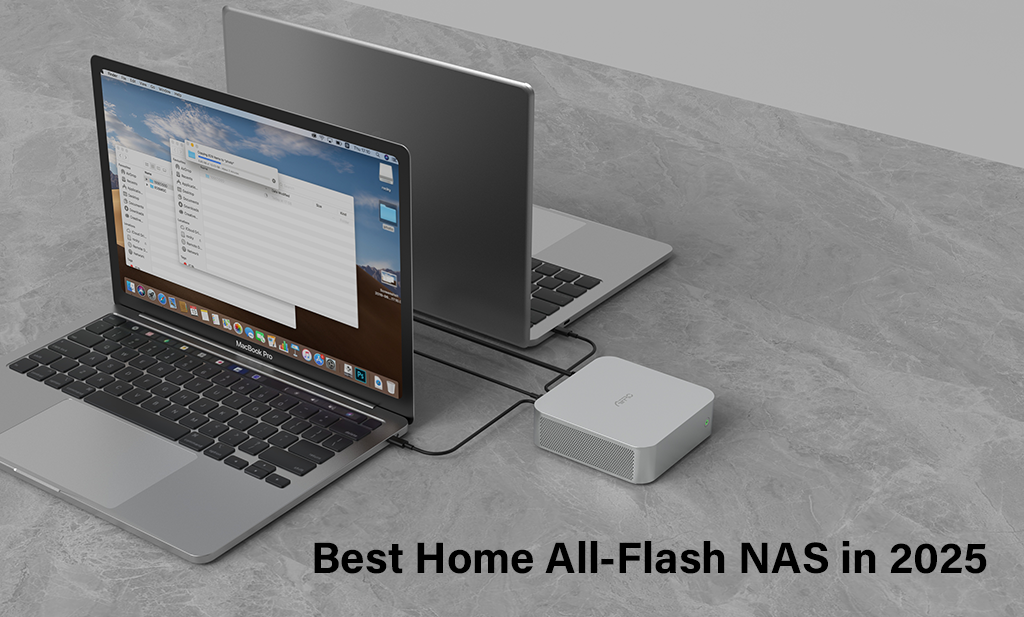
Commenta
Questo sito è protetto da hCaptcha e applica le Norme sulla privacy e i Termini di servizio di hCaptcha.